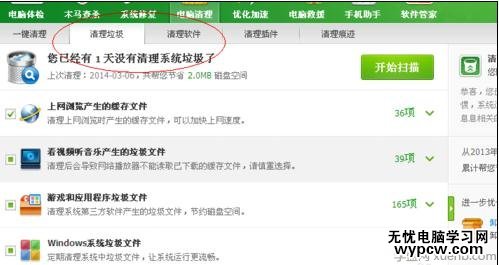故障现象:笔者使用的笔记本电脑装有PCMCIA Modem,其速率只有33.6bps,笔者感觉速度太慢,现手头上有一个外置3COM 56K“黑猫”,准备安装在串行口COM1上,不过在安装后,拨号时出现了问题,系统显示串口COM1不能打开。
笔者安装的过程如下:首先将Modem连接到笔记本的串行接口,然后在控制面板中添加 Modem,安装完成后,却出现COM1口不能打开的故障。
故障分析及排除:笔者开始怀疑Modem驱动程序安装有问题,于是进入控制面板,双击“调制解调器”按钮,单击“诊断”标签项,单击“COM1”端口,单击“详细信息”按钮,仍然出现“无法打开端口”的错误。看来问题出在串口设置上。于是单击“开始”→“程序”→“IBM Service”→“ThinkPad”→“ThinkPad Features”,启动笔记本的配置窗口,单击“Serial Port”图标,发现Serial Port为“Disable”,单击“Enable”单选框。单击“COM1”单选框,单击“OK”按钮。
另外还有一种情况,所选用的串口与红外线设备冲突,会出现相关提示。在这种情况下的做法是单击“确定”按钮,先把红外线设备关闭。
退出配置窗口,重新启动笔记本后,上面的更改才能生效。再次使用拨号程序,一切OK!
若是“COM1”用于外置Modem后,如果要使用红外线设备,可以将红外线设备调整到“COM2”上,具体做法是:单击“Infrared Port”→“Enable”单选框→“Advanced”按钮→“COM2”→“OK”按钮。